如何彻底有效关闭Windows10(Win10-1803版) 自动更新,效果甚好;
[重要通告]如您遇疑难杂症,本站支持知识付费业务,扫右边二维码加博主微信,可节省您宝贵时间哦!
Windows10,现在也是大家用的比较多的系统,这也是大家经常使用的系统,但是系统经常的更新,也很烦人,本就再处理一件很重要的文档,它老是提示要更新,设置过后更新之类的,一不留心就会被直接更新,然而做的东西就会被全军覆没,这是一件很可悲的事情,还有就是升级了,电脑会变的卡顿,这也是不可饶恕的行为,我们经常使用系统,并没有大的问题,也无需每天或者每次更新,我们直接关闭就得了,如果关闭windows10系统的自动关心呢,具体请参阅下面的方式方法文章;
1.按WIN+R 打开运行,输入 services.msc 确认 然后找到 “Windows updata”服务,(或者用cmd打开services.msc)
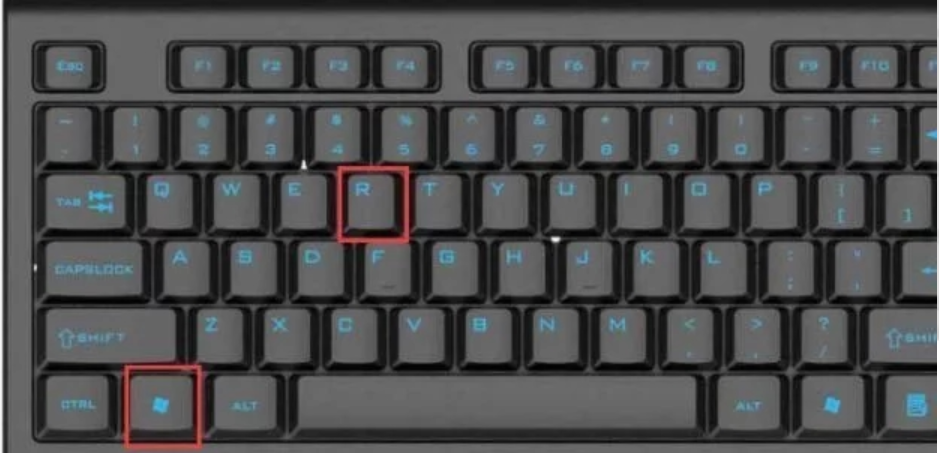
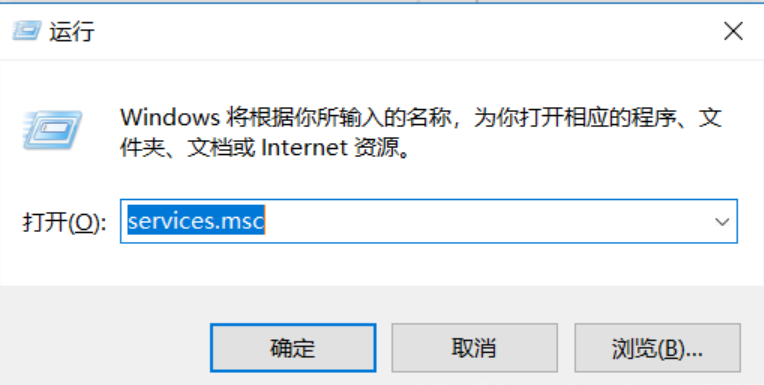
2、找到Windows Update项目后,在弹出的对话框中,把“常规”页签下的“启动类型”改成“禁用”,点击确认。
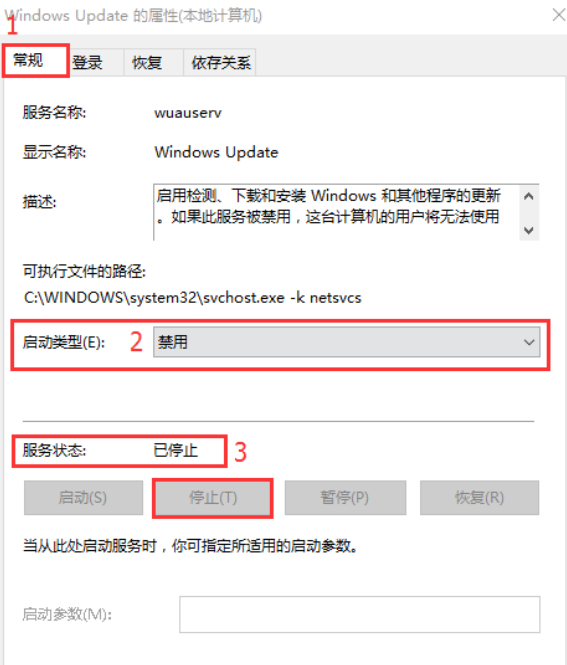
3. 最后,在刚才窗口另一个“恢复”项目下的“第一次失败”、“第二次失败”、“后续失败”全改成“无操作”,点击“确认”。
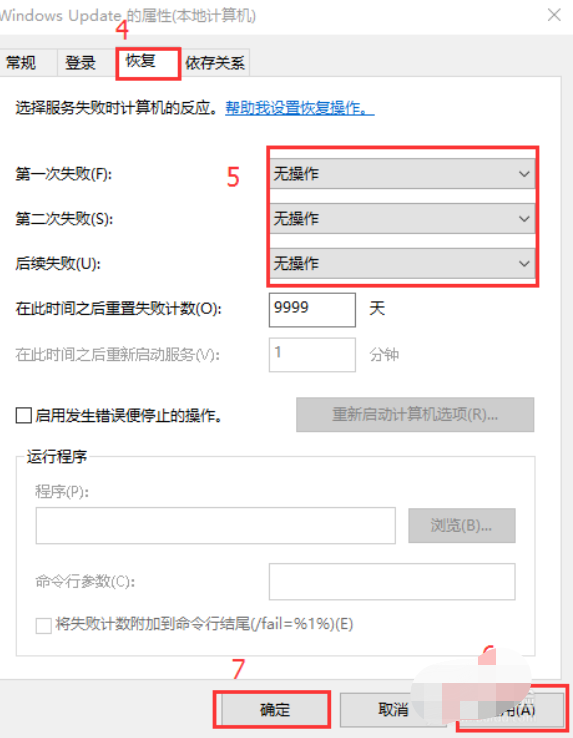
PS:按照以上就可以解决1803版本之前的,因为1803后又出现了一个强制的服务,具体请看;
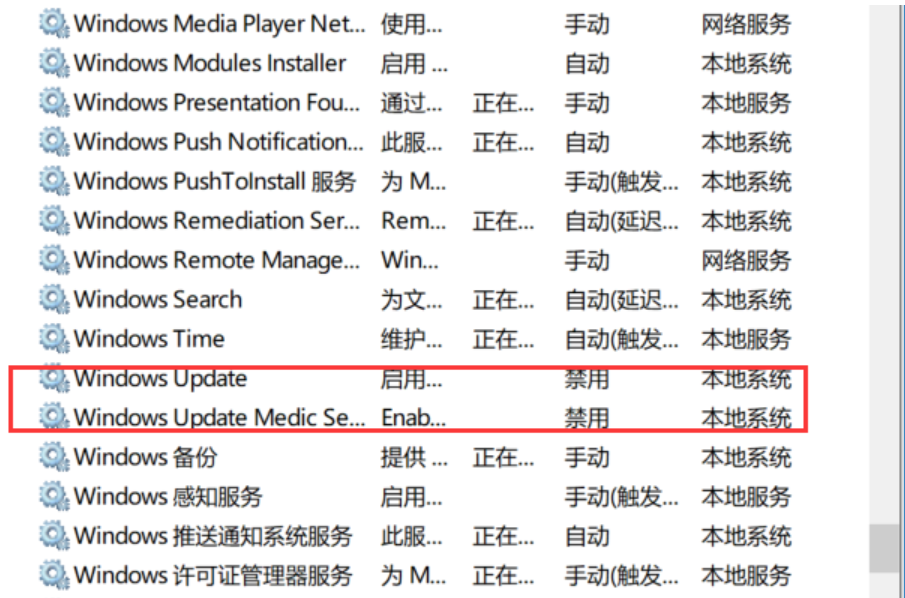
window Update按照上面的操作即可;
在window Update Medic Service 身上选择禁用则出现→ "拒绝访问"的提示.
这是因为,在1803版本中又增加了windows update medic service,这个就相当于windows update的保镖,哪怕你把windows update禁用了,还是会启动更新,所以需要一块禁用了,直接右键属性禁用,会提示拒绝访问,这是由于权限不够。
所以采用命令行来禁用,在管理员权限下打开cmd,输入下边这行命令:
REG add "HKLM\SYSTEM\CurrentControlSet\Services\WaaSMedicSvc" /v "Start" /t REG_DWORD /d "4" /f
按照以上的操作即可关闭windows自动跟新的服务或者进程,希望对各位有帮助;
问题未解决?付费解决问题加Q或微信 2589053300 (即Q号又微信号)右上方扫一扫可加博主微信
所写所说,是心之所感,思之所悟,行之所得;文当无敷衍,落笔求简洁。 以所舍,求所获;有所依,方所成!
 支付宝赞助
支付宝赞助 微信赞助
微信赞助





